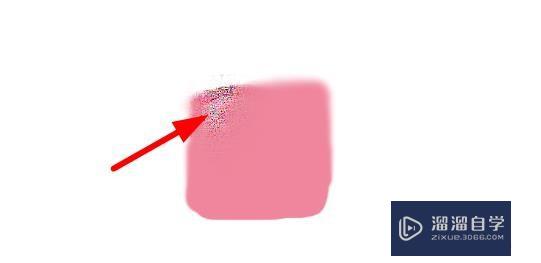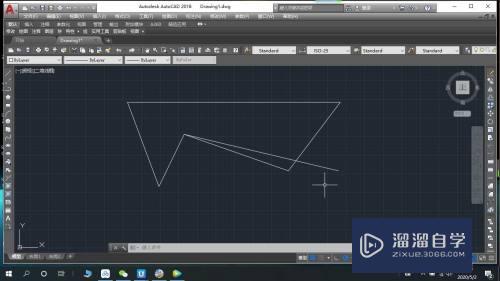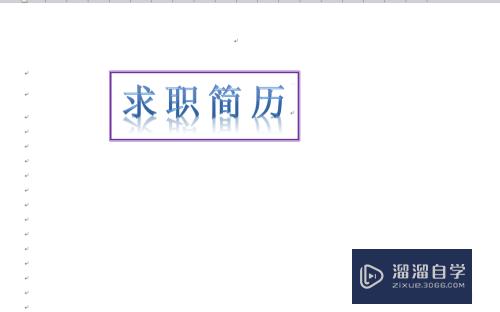CAD2015安装教程(autocad2015安装教程)优质
CAD制图软件具有良好的用户界面。通过交互菜单或命令行方式便可以进行各种操作。它的多文档设计环境。让非计算机专业人员也能很快地学会使用。但是在使用之前还需要进行安装。今天小渲整理了CAD2015安装教程分享如下:

工具/软件
硬件型号:华为MateBook D 14
系统版本:Windows7
所需软件:CAD 2015
方法/步骤
第1步
点击软件安装包。鼠标右击选择解压到CAD_2015_64bit
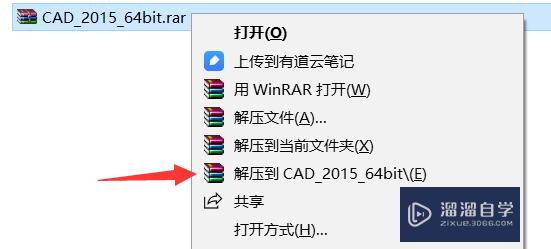
第2步
打开解压的文件夹在双击CAD_2015_64bit
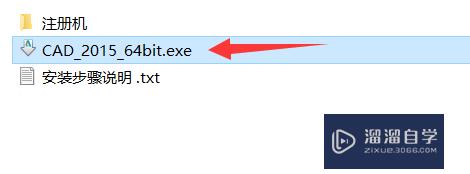
第3步
点击更改选择解压目标文件夹(可在D盘或其它盘里面新建一个CAD2015文件夹)然后点击确定
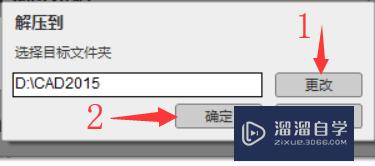
第4步
点击安装
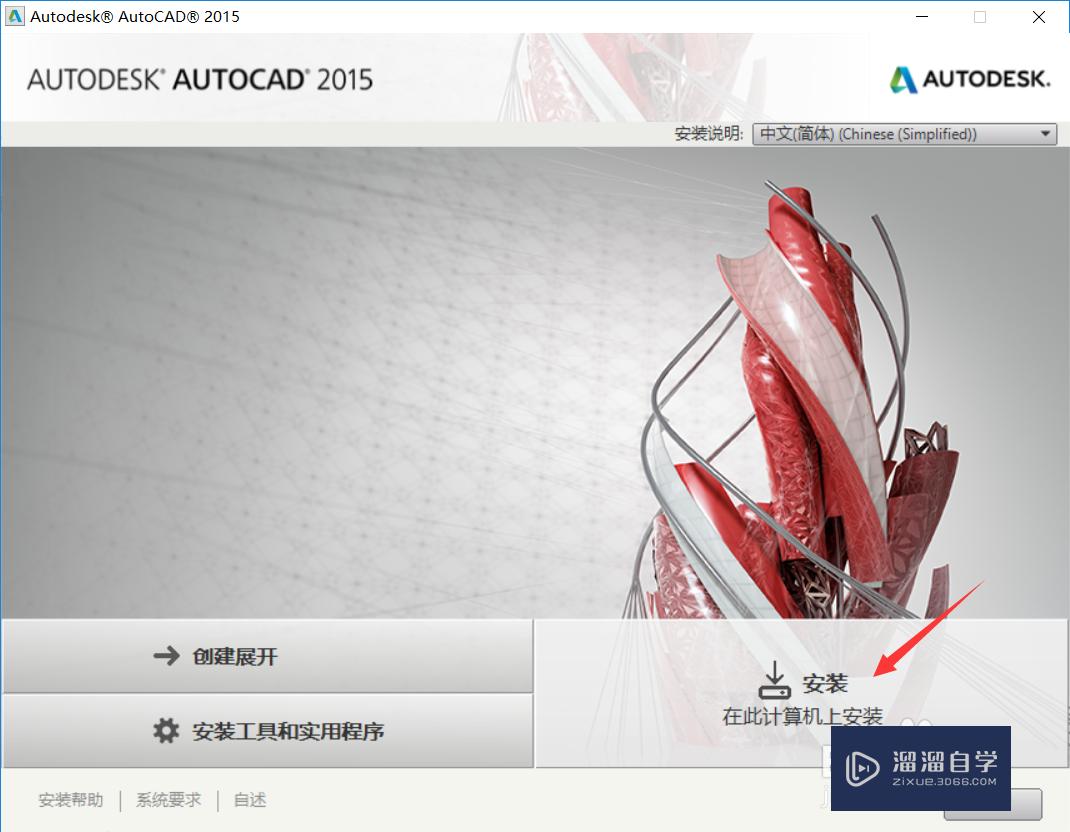
第5步
选择我接受。在点击下一步
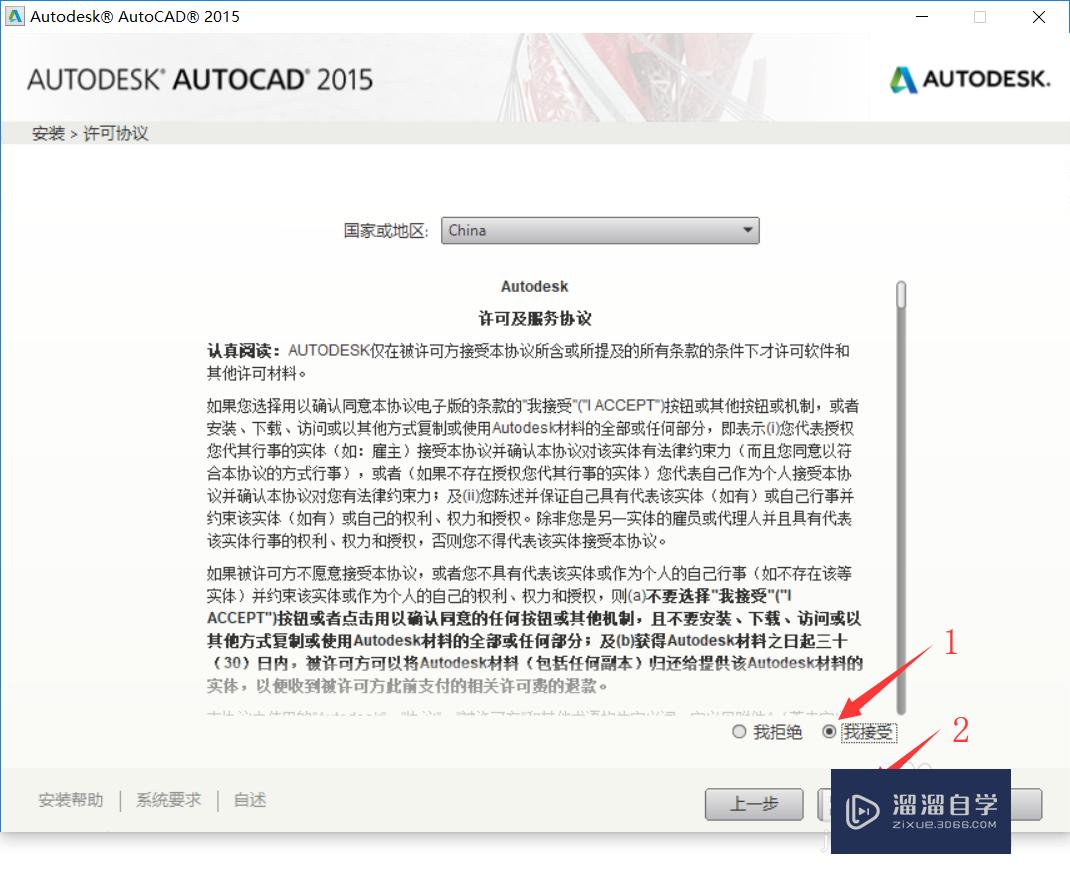
第6步
输入序列号:666-69696969。输入密钥:001G1。在点击下一步
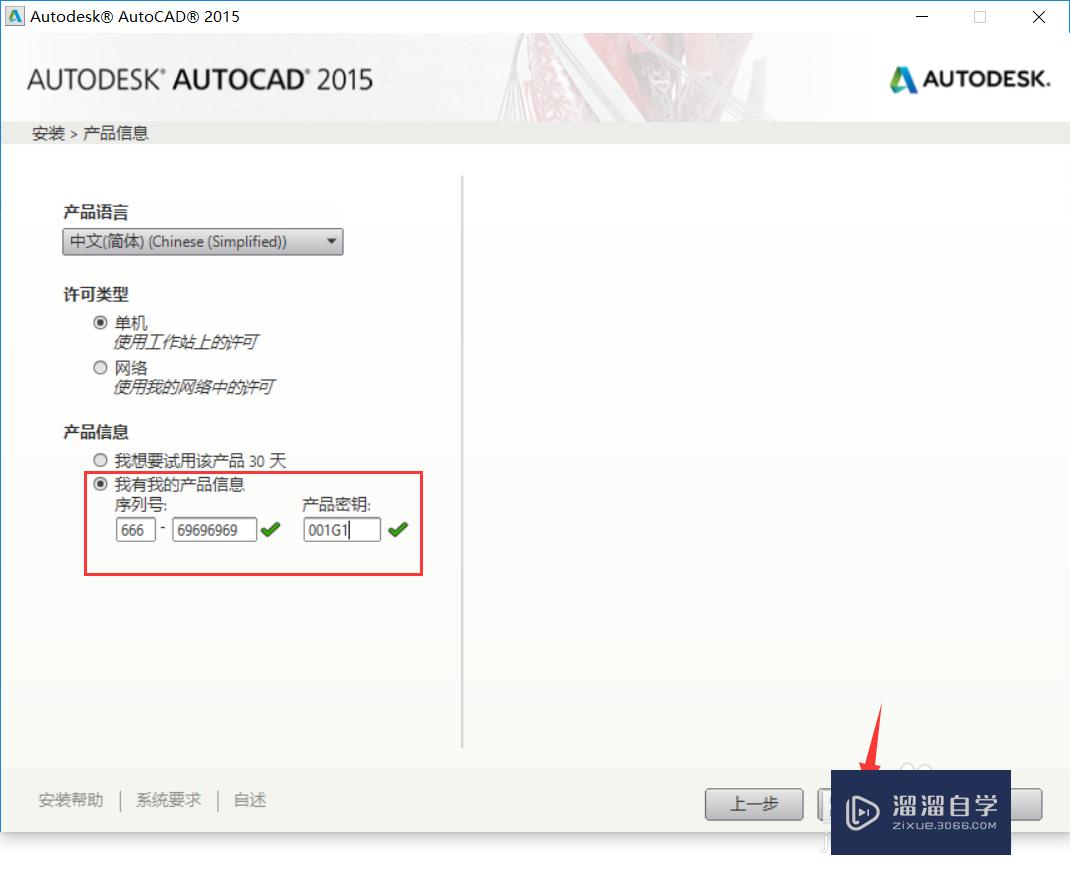
第7步
点击浏览更改软件安装路径。建议安装到除C盘以外的磁盘。然后点击安装
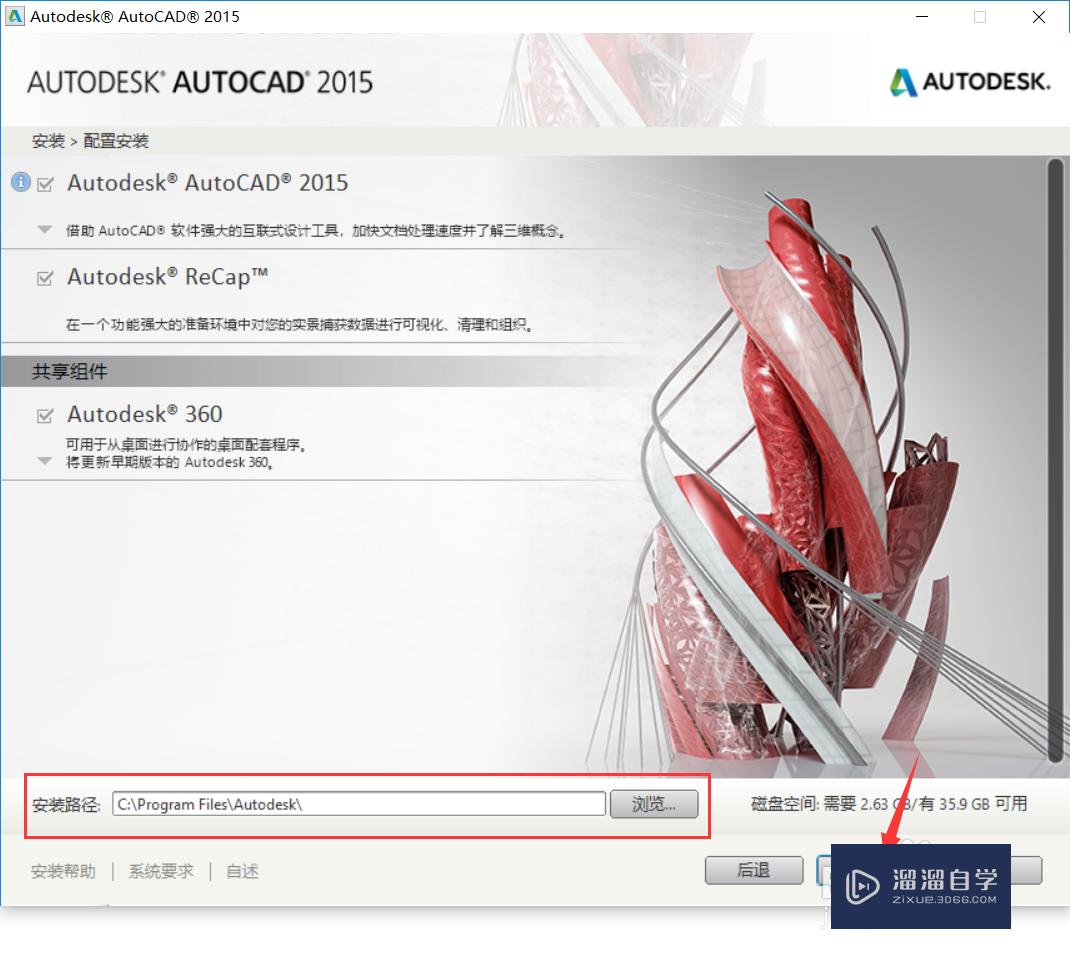
第8步
安装中等待一会儿
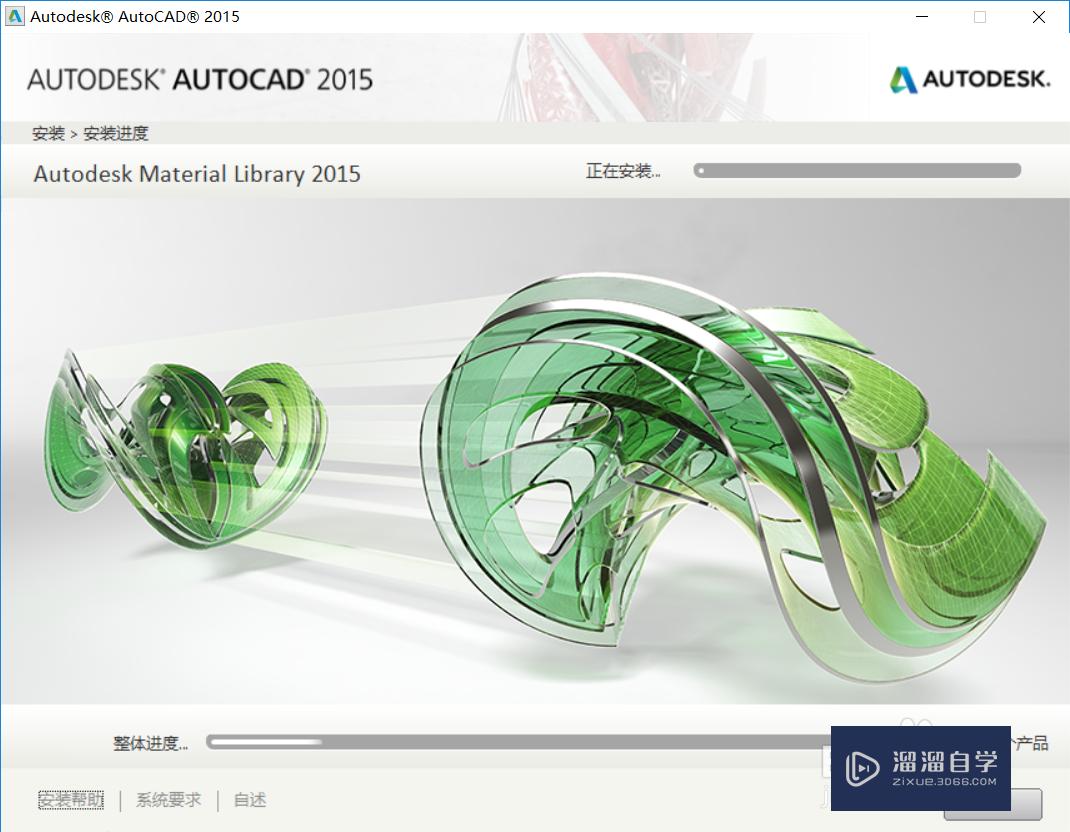
第9步
点击完成
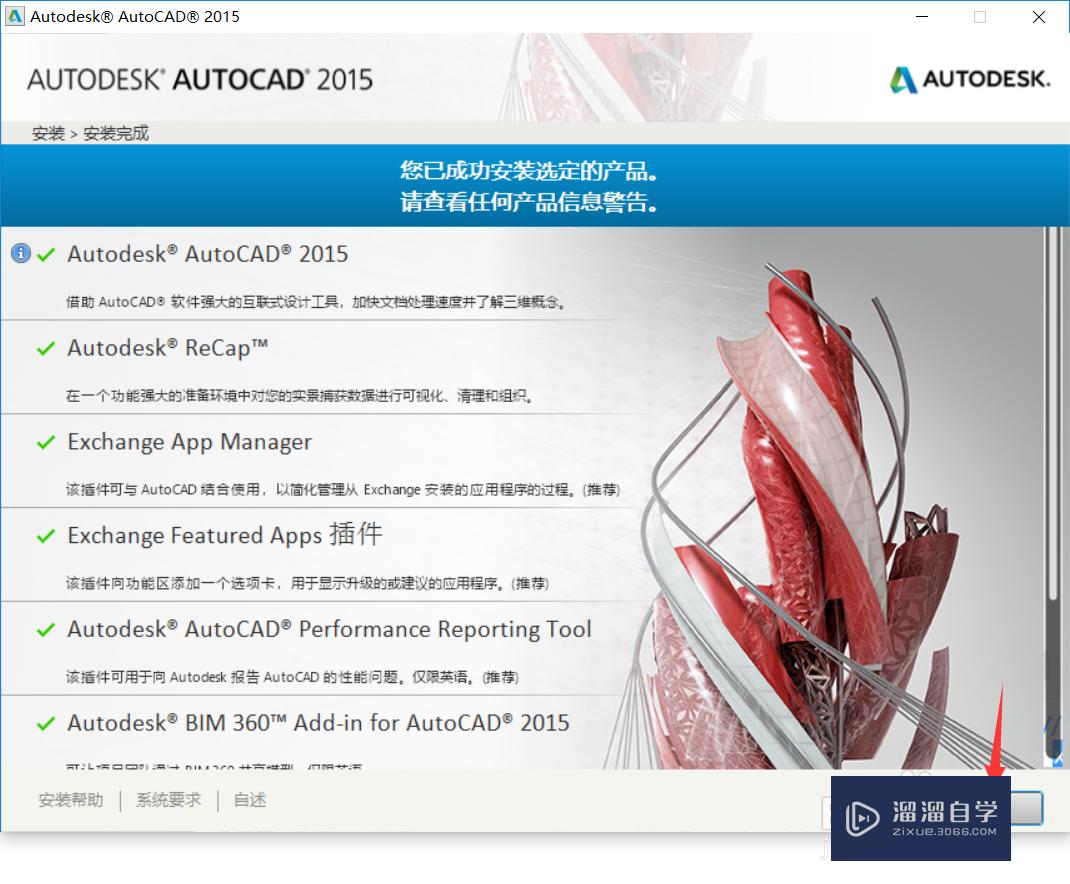
第10步
如果有出现提示。点击否
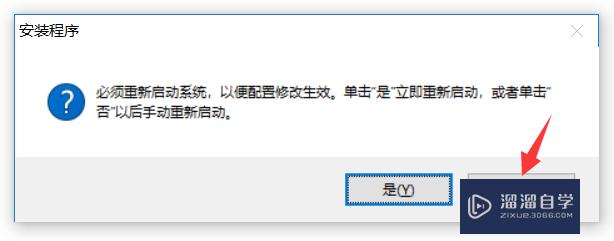
第11步
双击打开桌面CAD软件
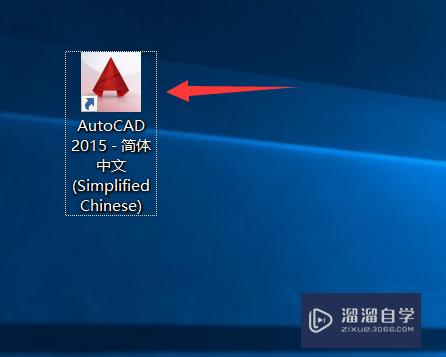
第12步
点击建议
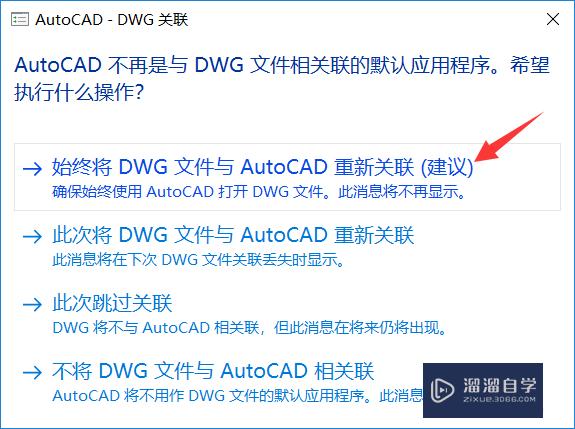
第13步
这里点打勾。在点击我同意
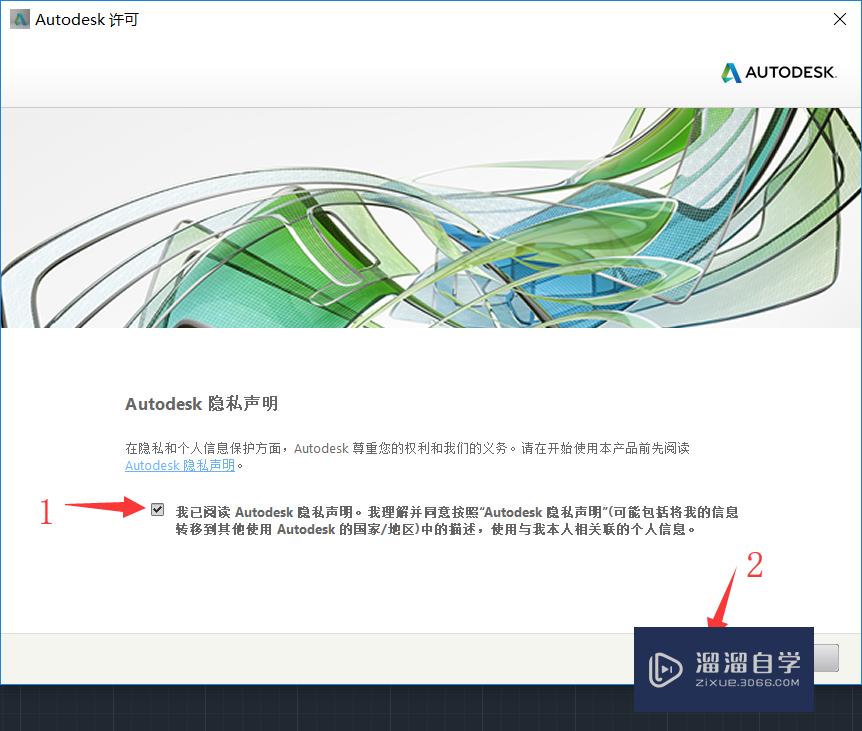
第14步
点击激活
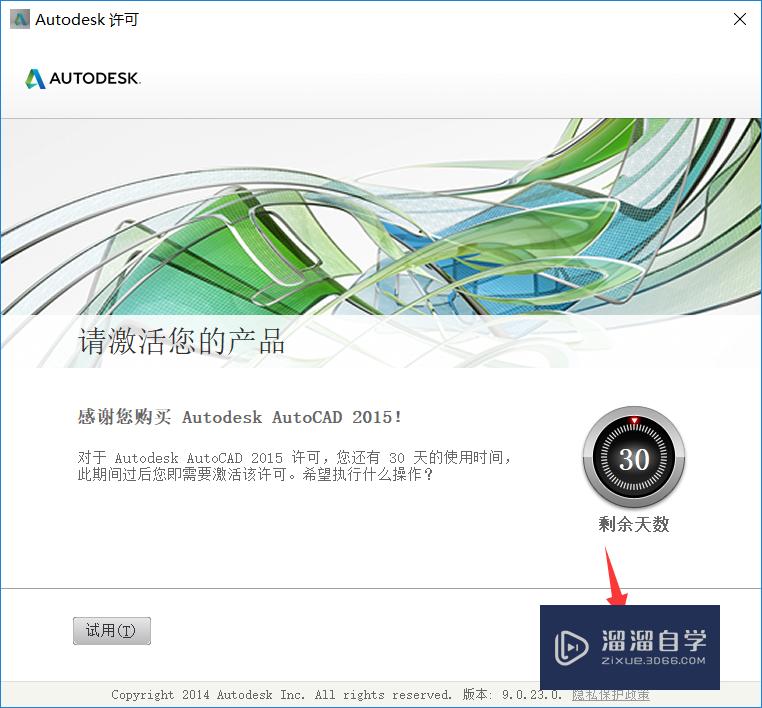
第15步
点击关闭
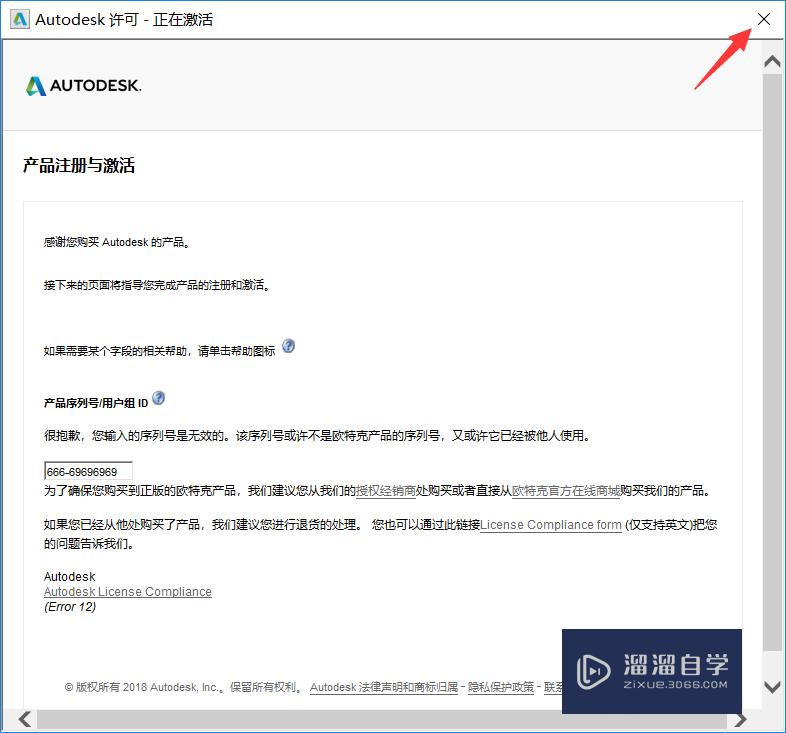
第16步
重新点击激活
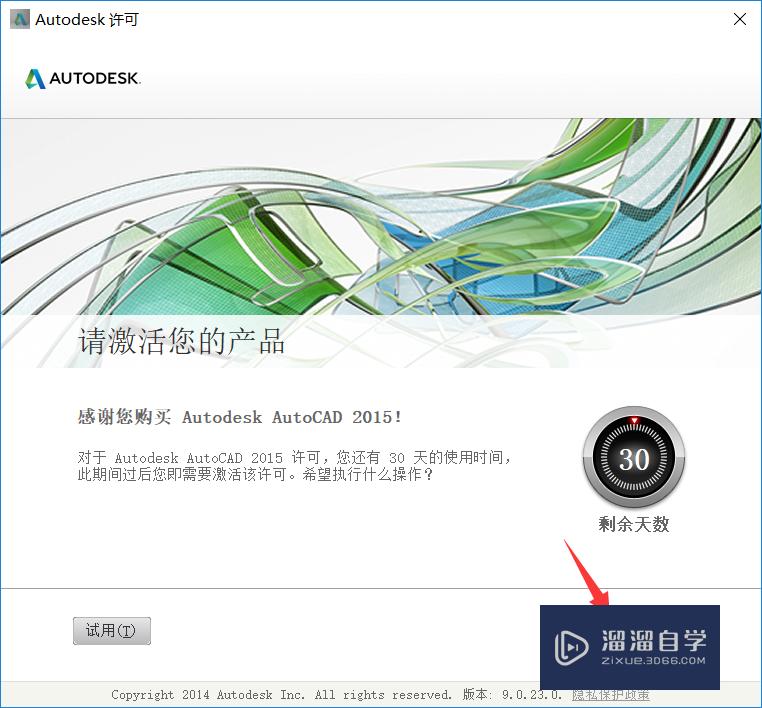
第17步
复制申请号
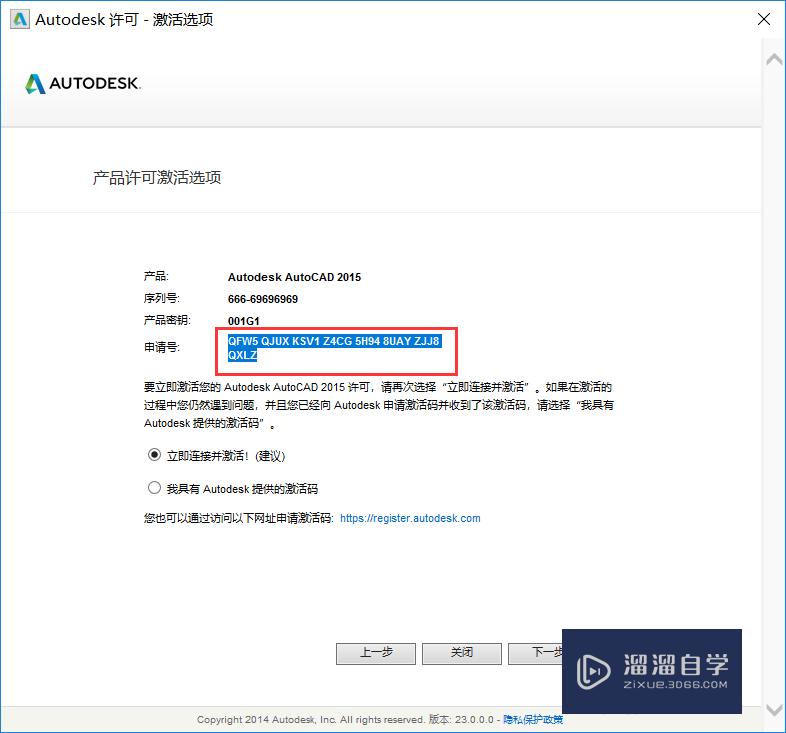
第18步
回到刚解压的文件夹找到注册机文件夹
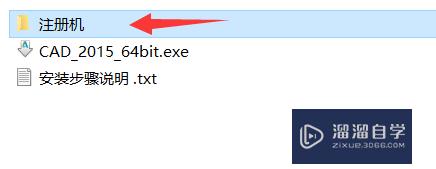
第19步
鼠标右击xf-adsk64选择以管理员身份运行
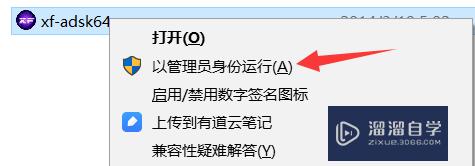
第20步
把上面第一个框内的字母删除完。把刚复制的申请号粘贴到上面第一个框内。在点击Patch按钮

第21步
跳出提示。点击确定
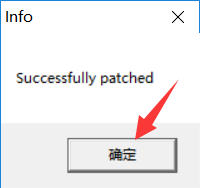
第22步
点击Generate按钮。在双击第二个框内的数字复制全部数字
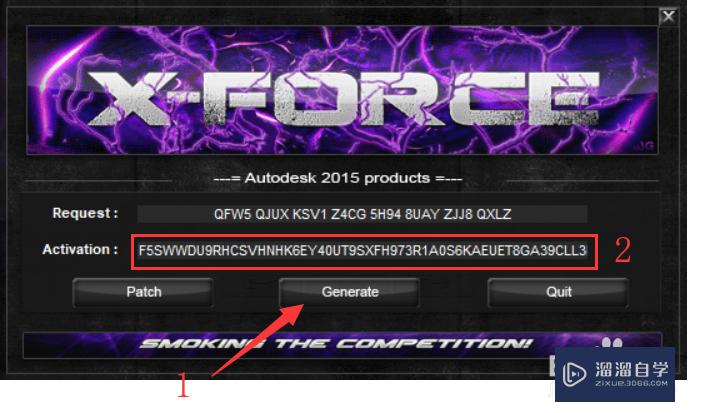
第23步
选择我具有 Autodesk 提供的激活码。把刚复制的粘贴进去在点击下一步
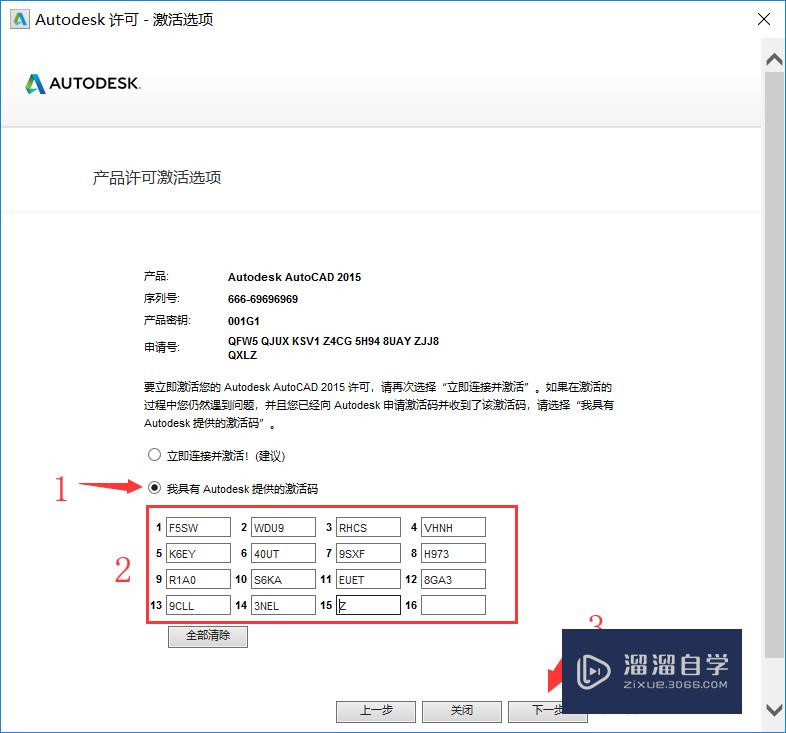
第24步
看到已成功激活。点击完成
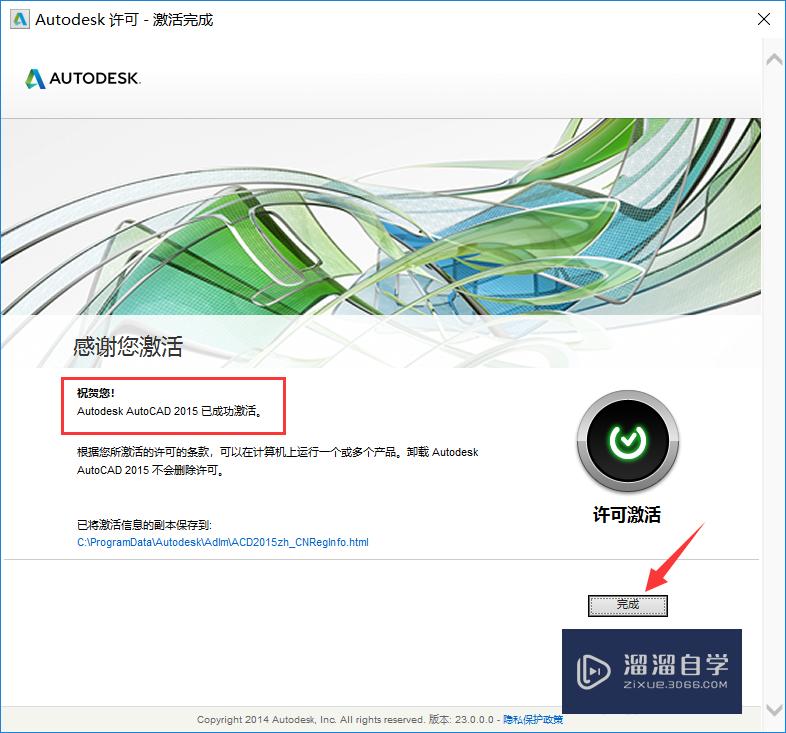
第25步
安装完成
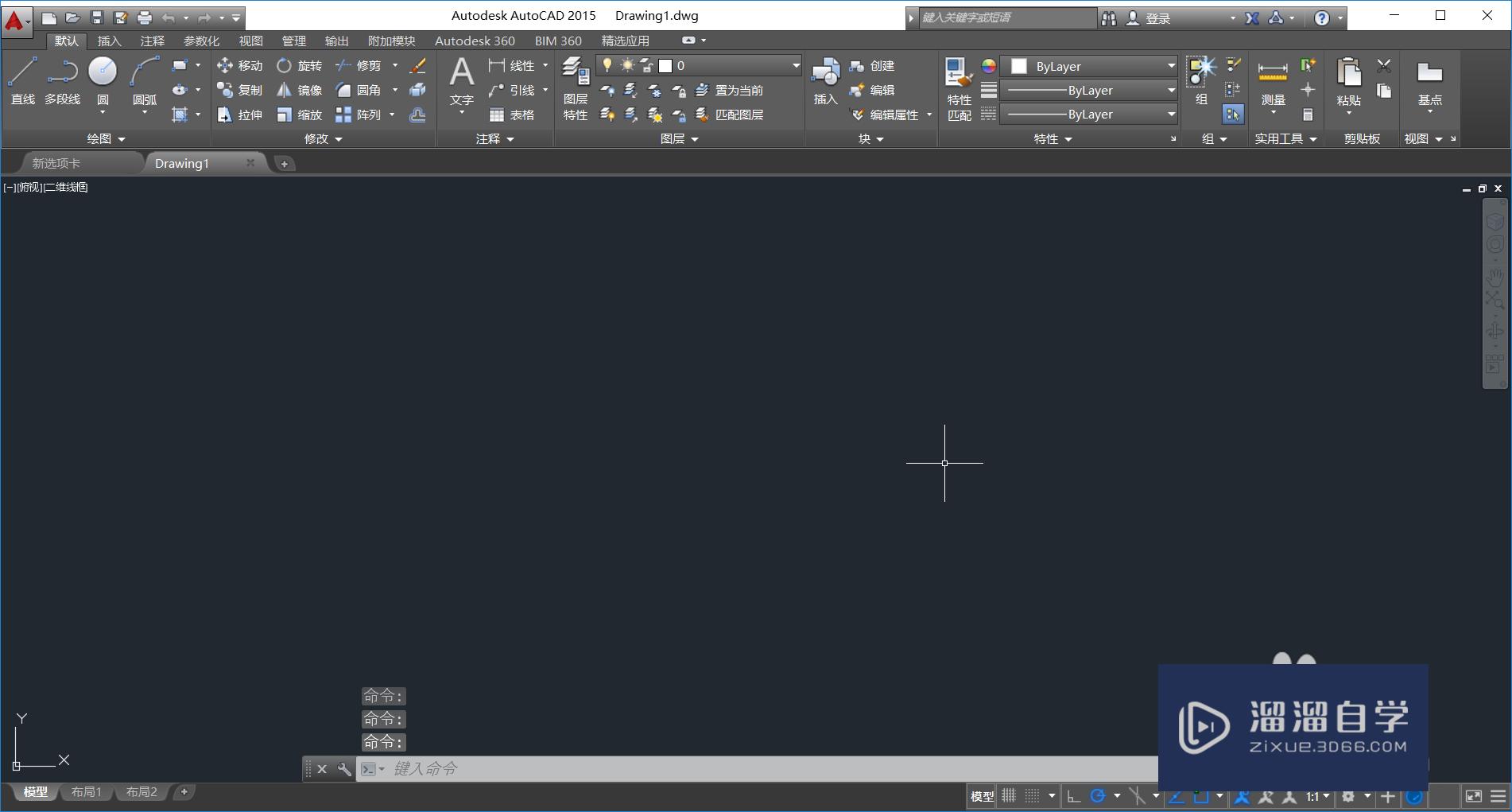
以上关于“CAD2015安装教程(autocad2015安装教程)”的内容小渲今天就介绍到这里。希望这篇文章能够帮助到小伙伴们解决问题。如果觉得教程不详细的话。可以在本站搜索相关的教程学习哦!
更多精选教程文章推荐
以上是由资深渲染大师 小渲 整理编辑的,如果觉得对你有帮助,可以收藏或分享给身边的人
本文地址:http://www.hszkedu.com/57498.html ,转载请注明来源:云渲染教程网
友情提示:本站内容均为网友发布,并不代表本站立场,如果本站的信息无意侵犯了您的版权,请联系我们及时处理,分享目的仅供大家学习与参考,不代表云渲染农场的立场!